Direkt im PDF kommentieren und korrigieren, Texte und Bilder mit Anmerkungen versehen. Alles, was Sie wissen müssen kompakt erklärt im 100 Sekunden Video. NEU: Neues Video mit dem Adobe Acrobat Reader DC 2017/2018!
Wussten Sie eigentlich, dass Sie mit dem Adobe Acrobat Reader ganz leicht ein PDF mit Anmerkungen, Korrektur, Änderungsvorschlägen etc. versehen können? Kaum eine Funktion ist so praktisch und nützlich und wird immer noch so selten vom Anwender wahrgenommen und genutzt wie diese Funktion.
Zwischen Kunde und Agentur kommt es ja eigentlich ständig vor, das Dokumente zur Ansicht per E-Mail übermittelt werden und nur selten befindet sich ein Layout in einem Zustand, der vom Kunden so wie er ist, kommentarlos freigegeben werden kann. Dort gefällt eine Farbe nicht, hier soll eine andere Überschrift hin und ein Tippfehler im Text hat sich auch noch gefunden.
Die Zeiten, in denen man das Dokument dann mühselig ausdrucken, handschriftlich korrigieren und per Fax an die Agentur zurücksenden musste sind aber glücklicherweise längst vorbei. Wenn Sie sich ein PDF in dem Abode Reader ansehen, können Sie dort auch gleich Anmerkungen und Korrekturen vornehmen.
Keine Angst! Das ist wirklich viel einfacherer als der o.g. alte Weg. Den Beweis liefert dieses Video, dass Ihnen in nur 100 Sekunden erklärt, wie das funktioniert:
Download und Softwareunterschiede
Den Adobe Acrobat Reader gibt es für diverse Betriessysteme. Laden Sie ihn bitte immer nur von der original Adobe Seite herunter! Dies ist der Link: GET ADOBE
Des Weiteren sollten Sie PDFs immer mit dem original Acrobat Reader betrachten und nicht mit PDF-Viewern anderer Hersteller. Zumindest gilt dies für die Beurteilung von Layouts und Reinzeichnungen. Denn nur der Adobe Acrobat Reader gewährleistet, dass auf dem Bildschirm alles genau so aussieht, wie es vom Ersteller gedacht war. Insbesondere das Programm „Vorschau“ von Apple (zu finden auf dem iPad und dem iPhone) kann komplexe Dateien nicht richtig darstellen.
Achten Sie darauf, dass sie PDFs mit Acrobat öffnen und nicht mit einem Webbrowser! Oftmals ist die Dokumentart „PDF“ auf Computern falsch verknüpft und ein PDF wird mit dem Adobe-Reader-Plugin in ihrem Standardbrowser geöffnet. Auch das Plugin kann komplexe Dokumente nicht immer korrekt darstellen! Außerdem hat das primitive Plugin nicht die hier erwähnten Kommentar- und Korrekturfunktionen.
Adobe Reader Kommentare drucken
Selbstverständlich kann es trotz der nützlichen Möglichkeit, Dokumente mit dem Adobe Reader papierlos zu korrigieren und zu kommentieren immer mal einen Grund geben, dass man seine Korrekturen ausgedruckt vorliegen haben möchte. Oder der Empfänger möchte die Korrekturen ausgedruckt vorliegen haben, weil er sie so besser am Bildschirm korrigieren kann. Auch dies ist möglich. Erfahren Sie hier wie das geht:
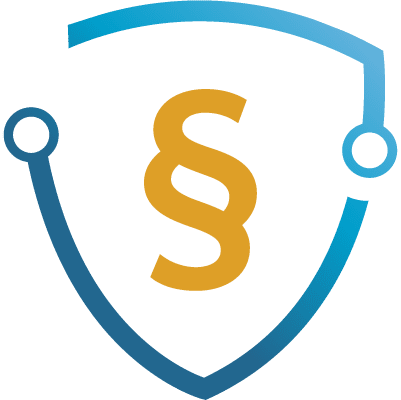
6 Antworten
Endlich mal kompakt erklärt ohne viel gelaber drum herum. Danke!!!
Freut mich! Dankeschön! 😉
Vielen Dank. Das war hilfreich. Aber in dem Video sieht man verschiedene Sprechblasen in unterschiedlichen Farben. Wie kann ich denn die Farbe einstellen?
Im Video wird bei ca. 1 Minute 16 der „Anheftpin“ erklärt. In der Wekrzeugleiste direkt rechts neben dem Pin befindet sich ein Farbeimer-Symbol. Mit ihm lassen sich die Kommentarsymbole im Dokument farblich verändern.
Viel Erolg! André Morre
Dankeschön! Ich glaube jetzt habe ich es begriffen! 😀
Herr Morre,
ich bin begeistert, ich vermute, ich habe das begriffen